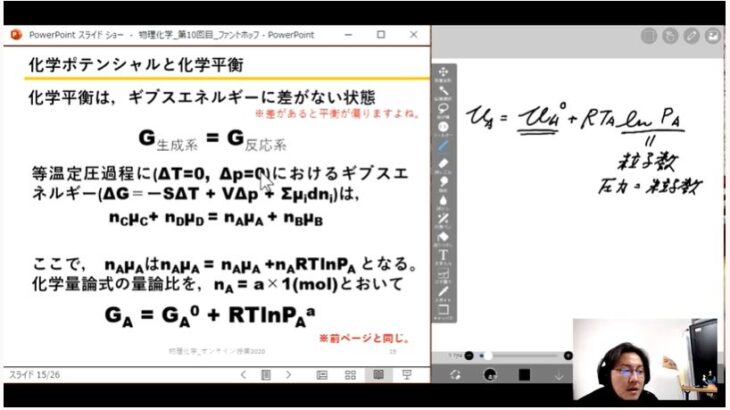2020年度の遠隔授業を振り返って
「自己紹介」に書いたように,大学教員を目指したのは宮村一夫先生の【学問の面白さが伝わる授業】が理由のひとつにあります。
そんなことですので,私も自分が受け持つ授業は恩師に負けぬよう【面白い授業】を提供すべく頑張っています。授業の過去問はコチラ。
さて,これまで私の授業は「板書によるライブ感と説明のわかりやすさ」が売りの授業でした。
しかし,コロナ禍のために急遽遠隔授業となり,同僚の鎌田先生にもいろいろと教えてもらいながら試行錯誤してきました。
▼
いろいろと試行錯誤したおかげで、学生さんからは一定の評価をいただけました。(感謝!本当かどうかは学生さんに聞いて下さい。結構、私の授業は大変なので。)
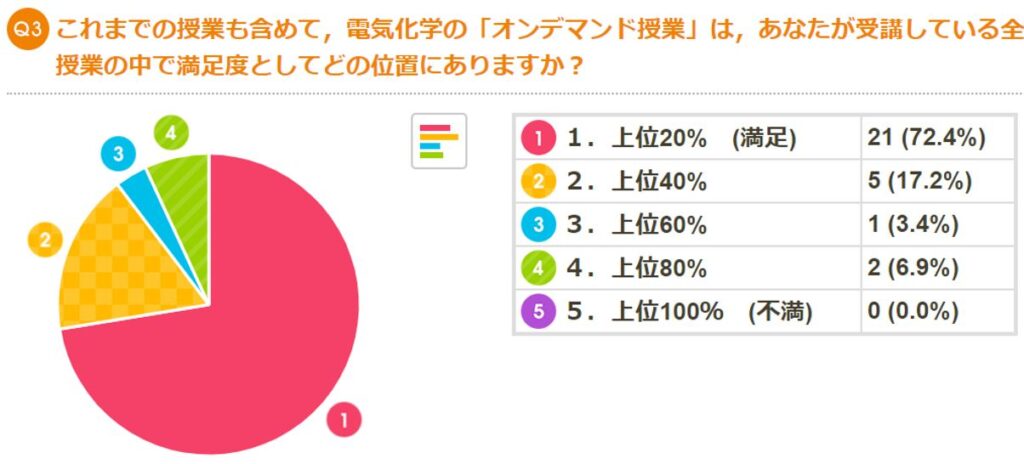
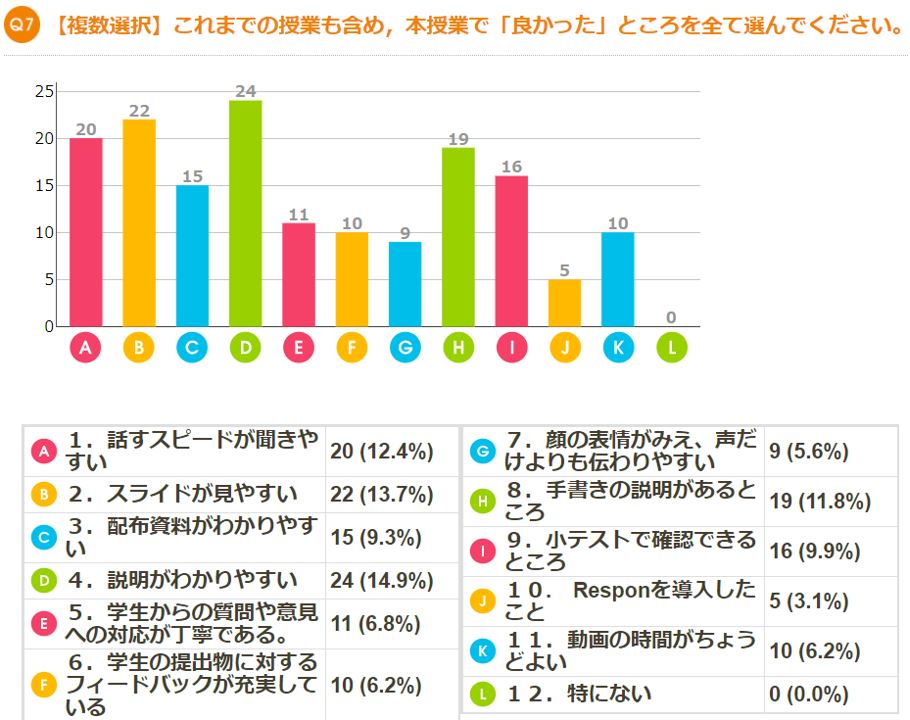
※他のアンケート結果に関しては、コチラにあります。
実際の授業画面(パワポ・手書き・表情)
これまでと同様に「板書の良さ」を活かしたく,手書きも遠隔授業に導入しました。
また,文字や声だけでは飽きるかと思いまして,表情がわかるようにもしました。(※実際の授業動画は著作権が解決次第Youtubeで公開していきます。「大学授業に関する著作権」学校の設置者が各分野の団体で構成される「指定管理団体(SARTRAS)」に一括して補償金を支払うことで著作権の許諾は不要となる。特に「改正著作権法第35条運用指針」を参考の事)
実際の遠隔授業の様子を示します。
卒業研究をのぞく2020年度の授業に関しては,オンデマンド型の授業スタイルで遠隔授業を提供しました。オンデマンド授業とは事前に授業を収録したものを配信するスタイルの授業です。実際にオンデマンド授業を経験してみてのメリット・デメリットは次の通りです。
メリット
メリット:学生が好きな時間に何度でも受講できるため,突如始まった遠隔授業における「学生さんの受信環境に対する負担がほとんどない。」オンデマンド授業は画質(容量)もあらかじめ変更できる。
高画質のオンデマンド授業や同時双方向の授業は大量のデータ通信量を消費するため、パケット通信料の高額化や通信制限により途中で授業に参加できなくなる可能性が考えられるが,それらのコメントは一切なかった。
なお,何度でも視聴できるためなのか,今後の調査が必要ではあるが,授業理解度の毎授業の小テストの平均点は例年より高かった。
デメリット
デメリット:同時双方向授業ではないので学生側のタイムリーな反応(ライブ感)はない。対面授業時の学生さんの様子を見て,説明を変更するなどのことはできなかった。
また,学生間のコミュニケーションは難しい。Respon等を導入したが、使いこなせなかった。これまでの「板書による授業」とは全く違ったので,とにかく準備が大変だった。
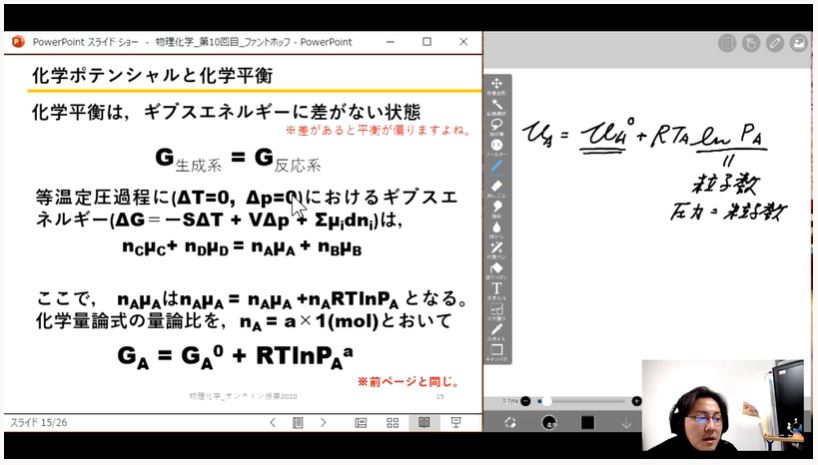
【画質】;学術論文の図と同様に大きく作成してから解像度を下げているので,スマホやノートPCでも容量が小さい割に高画質で見えるように配信するように工夫しました。
実家暮らしはWifi環境が整っているかもしれませんが,ひとり暮らしはWiFi環境が整っていないと90分授業×3回で学生のパケ不足になると聞いたため,15回の授業が受けられるように容量を調整しました。
その後,ソフトバンク等の各キャリアからデータ追加通信料の無償化が発表されて,「やるな!教育をとめちゃいかんぜよ!」と少し感激したのを覚えています。
【講義資料】;これまでの授業は板書スタイルでしたし,そのスタイルで履修の学生から評価があったので,遠隔授業においても「学生さんに手を動かしてもらいたい」と考えました。
そこで,パワポ資料の重要部分(ここをわからないと授業を聴いている意味がないぞ!)という部分を空欄(いわゆる虫食い)にして,授業開始の2日前までに学内掲示板(manaba)を通して配布しました。
オンデマンド授業を聴講しながら空欄部分を埋めるように,授業後に小テストを実施しています。
【ホワイトボード(WB)】;iPadのメモアプリをミラージュでPCに取り込んで,オンデマンド授業の中に取り込みました。計算過程や問題の解き方などは詳しく書いてありますが,やはり板書で動く文字で説明をした方がわかりやすいかと思いましてホワイトボードを導入しました。
アンケート結果からも「手書き」に関してポジティブな結果なので取り入れて良かったかと思います。提供しているこちら側も手書きがあったほうが飽きないです。
【ワイプ画像】;このワイプ画像は,非言語コミュニケーションを狙って取り入れました。非言語コミュニケーション(non-verbal communication)とは,例えば「話す」「文字を書く」といった言葉を使うコミュニケーション以外の意思伝達方法を指し、「表情や顔色,声のトーン、話す速度、ジェスチャー、視線」などは言葉以上に伝達において大きな役割を果たすことが報告されています(情報システム情報学会誌2008,Cognitive Studies 2011,British J. Soc. Psychology 1981)。
安易な表現を用いると、顔の表情が見えることで「同じ言葉」でも受け手には印象が異なります。また,対面授業特有の「雑談」もワイプがあるとやりやすいこともわかりました。
この授業スタイルを考えるまでに授業動画に限らずyoutubeのトッププレイヤー(東海オンエア,ヒカキンやはじめしゃちょーやマイゼンシスターズやドズクラなどなど)の人気動画(企画ものやゲーム実況などなど)を拝見しました。
話すスピード,間や長時間の動画を如何にして飽きさせないのか等々を,皆さん色々と工夫していて子どもに意見(「何がそんなにおもろいんだ?」)を聞きながら自分の授業に取り込んでいきました。
今のところ,少しのんびり系の授業スタイルに行きついています。Youtuberの皆様ありがとうございます。
また,当ラボに所属する学生には,私が遠隔授業を通して実際に得たこれらの知見をフィードバックして遠隔の授業(教員志望)や学会の指導に活かしています。当ラボ出身の(教員志望の)学生さん達はこれらのスキルを身につけていると保証します。
授業に使ったソフトウェア達
X-mirage
iPhone/iPad の画面をパソコン上にストリーミング再生・録画できるソフト「X-Mirage」

iPhoneやiPadの画面をパソコン画面上にWiFi接続で投影することができます。このソフトを使ってipadのメモをPC画面に取り込んで授業資料と一緒に収録しました。iphoneやipadのアプリケーションをそのままパソコンに投影してプロジェクターで壁に映すこともできます。後々,iphoneの翻訳ソフトや言語入力ソフトをPC画面に映して会議をすることがあったのですが、そこでも非常に役に立ちました。また,余計な機能がついていないので,こういったものに初心者の方でも使いやすいです。無料ダウンロードもあるのでお試しください>X-Mirage 2
Screen Recorder 4
PC画面の配信・画面録画・ビデオ編集がひとつのソフトでできる「 Screen Recorder 4」
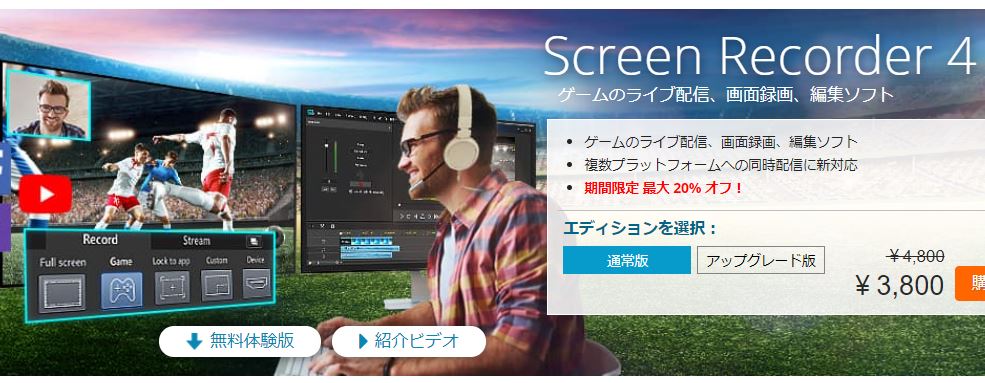
パソコン画面を配信・録画できるソフトです。このソフトを用いてオンデマンド授業の動画作成を行いました。①パワーポイントを立ち上げて,②X-mirageによるiPadのメモ画面,③カメラによる顔の表情をパソコン画面に映して,それをScreenRecorderで録画しました。上記の「実際の授業画面」で示したように,パソコン画面の一部分を切り取って録画できます。録画や配信については,シンプルな作りで使い勝手が良いです。無料体験版で気に入ったらぜひ購入して使い倒してください> Screen Recorder 4
使い倒した後は,人間の欲望は深いもので,慣れればなれるほどもっとやりたくなるということでScreenRecorder4で満足できなかった【動画編集】をもっと学ぶために下記のソフト【Power Director】を購入しました。
Power Director

PowerDirectorは,カット編集や動画へのテロップやBGMの挿入などYoutubeでみるような一般的な動画編集の機能を備え様々な機器やフォーマットに対応したエンコード出力も可能なところが最高です。最近はあまり使わないですがDVDやブルーレイディスクへの書き出しも可能なので、このソフト一本で動画編集の一連の作業を完結させることができます。HPのトップに書いてあるように国内販売シェアが1位のおかげで,細かい使い方がわからない場合,ググると必ず使い方の解説を誰かがやっているので困ったこともありませんね。ScreenRecorder4で満足できない人には,次の段階(Premiere Pro)?として,まずはこの動画編集ソフト「PowerDirector」がおススメです。
▼
▼
2021年度以降も,学生さんと協力して、さらに動画編集にも力を入れていこうかと考えています。研究内容などを動画で説明したり,次の感染症対策用に「IT機器を使い倒せる教員」を一人でも多く当ラボから輩出したいと考えています。(※当ラボには、なぜか教員志望の学生さんが集まります。授業が上手だから??)
これらのソフト以外にも,多くの機器(マイクやイヤホン等)も備忘録として書き留めておこうかと思います。
YouTubeチャンネルの紹介
大学の授業動画を公開しています。ぜひご覧ください。
授業の一覧表は >こちら